Windows 手寫筆狀態
本主題討論 Windows 10 和更新版本作業系統中 Windows 手寫筆裝置的畫筆狀態。
主要狀態
請務必瞭解手寫筆可能的各種實體位置或方向、與這些位置相關聯的案例,以及如何報告從位置到位置的轉換。
超出範圍
這是 Windows 畫筆的最簡單案例,當使用者將手寫筆保持在數位板的偵測範圍外時就會發生。
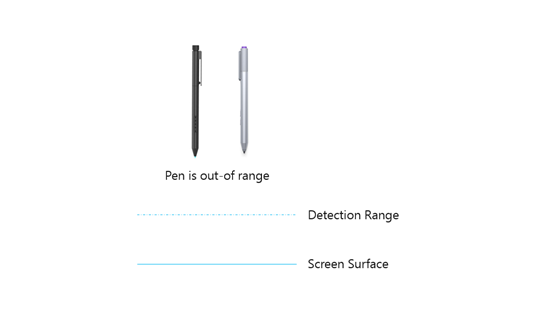
在此狀態 (上圖) 所示,不會將輸入報告傳遞給作業系統。
在範圍中
這是 Windows 手寫筆的常見案例,當使用者在數位板的偵測範圍內按住畫筆時就會發生。
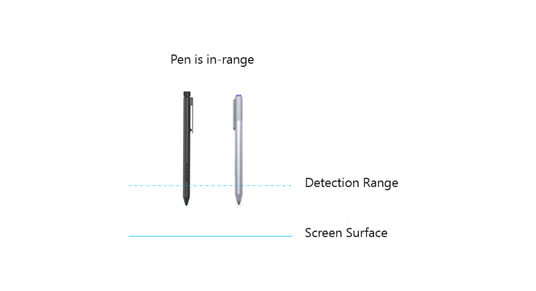
在此狀態中, (上圖) 所示,輸入報告會持續傳遞至作業系統,其中包含手寫筆的位置和範圍內交換器 SET。 作業系統和應用程式可以顯示游標或其他意見反應,以回應範圍內的手寫筆。
在連絡人中
這是 Windows 手寫筆最常見的案例,當使用者對螢幕表面按下手寫筆時就會發生。
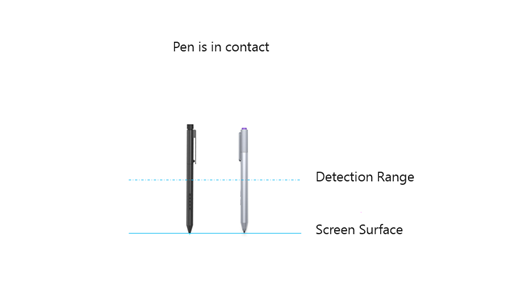
在此狀態 (上圖) 所示,輸入報告會持續傳遞至作業系統,其中包含手寫筆的位置、範圍內切換 SET、小費開關 SET,以及對應的小費壓力。 作業系統和應用程式可以配置筆跡,或執行其他動作,以回應與螢幕表面接觸的手寫筆。
超出範圍 (意圖清除)
在此 Windows 手寫筆案例中,使用者已藉由反轉手寫筆或按下 (,) 並在手寫筆超出數位板的偵測範圍時按住橡皮擦按鈕,來啟用手寫筆的清除功能。 畫筆的清除功能也稱為清除 能供性。
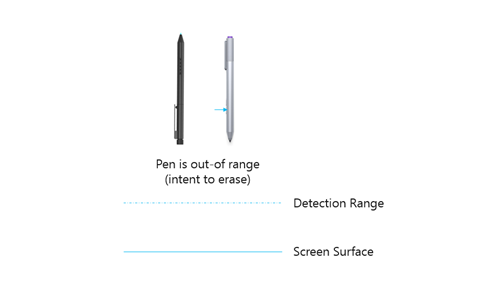
在此狀態 (上圖) 所示,不會將輸入報告傳遞給作業系統。
在範圍 (意圖清除)
這是 Windows 手寫筆的常見案例,當使用者在數位板的偵測範圍內按住手寫筆並啟用清除能供性時,會透過反轉手寫筆或按下 (並按住) 清除按鈕時發生。
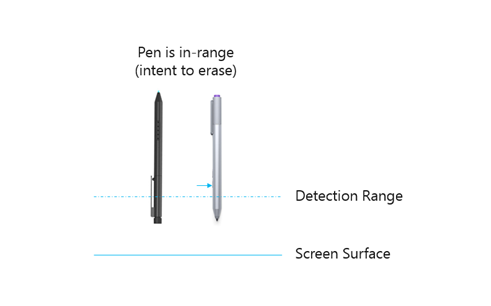
在此狀態中, (上圖) 所示,輸入報告會持續傳遞至作業系統,其中包含手寫筆的位置、範圍內的交換器 SET 和反向切換 SET。 作業系統和應用程式可以顯示游標或其他意見反應,以回應偵測範圍內的手寫筆,並意圖清除。
擦 除
這是 Windows 手寫筆的常見案例,當使用者對螢幕表面按下畫筆時,會透過反轉手寫筆或按下 (並按住清除按鈕) 來啟動清除能供性。
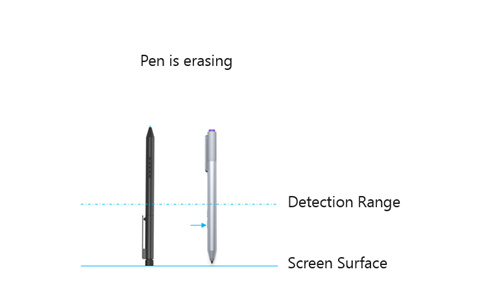
在此狀態 (上圖) 所示,輸入報告會持續傳遞至作業系統,其中包含手寫筆的位置、範圍內的交換器 SET 和橡皮擦切換 SET。 對於使用尾端清除實作的手寫筆,反向切換也應該是處於此狀態的 SET。 作業系統和應用程式可以清除筆跡,或執行與清除相關的其他動作。
Windows 手寫筆狀態轉換
下圖顯示 Windows 手寫筆的有效轉換集 (,不論橡皮擦實作) 為何。 不論是否) 啟用清除能供性,都會針對超出範圍 (定義單一狀態,因為數位板不會傳送報告給處於此狀態的作業系統。
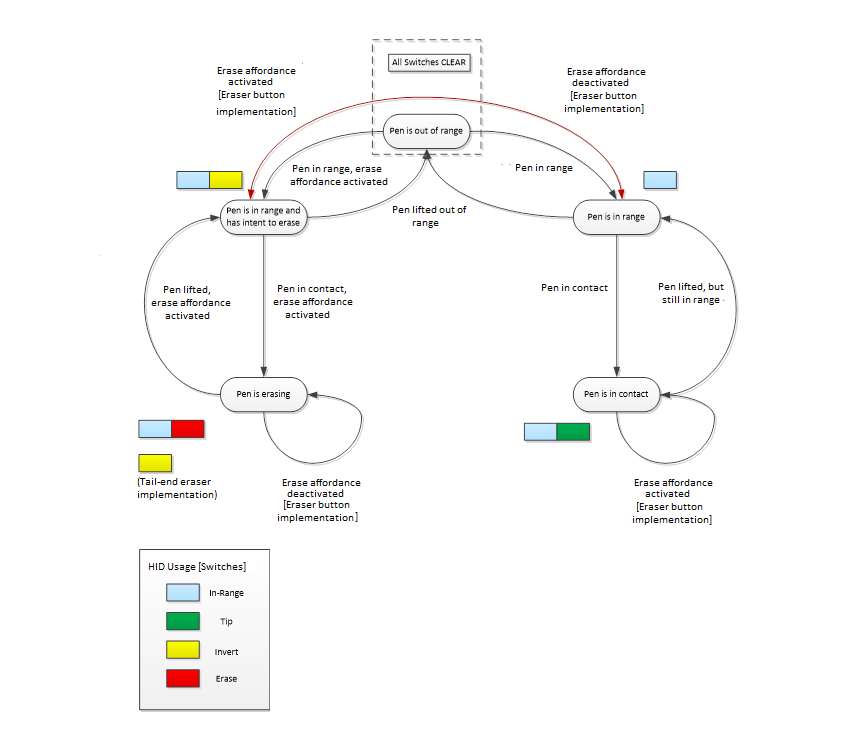
非清除轉換
如果未啟動清除能供性 (不論手寫筆實作) 當手寫筆進入數位板的偵測範圍時,會發生的畫筆狀態轉換會依從「畫筆超出範圍」到「畫筆不在範圍內」的弧形圖中顯示。如果手寫筆繼續進入螢幕表面並接觸,但清除能供性仍然未啟動,則圖表會顯示從「手寫筆在範圍內」轉換到「手寫筆接觸中」的畫筆狀態轉換。
當畫筆從螢幕表面增益,且位於數位板的偵測範圍內時,則顯示此狀態轉換的弧形會從「手寫筆接觸」移至「手寫筆位於範圍內」。在此轉換過程中,應該將單一輸入報告傳遞給作業系統,並清除小費切換,以及手寫筆與螢幕連絡的最後一個位置。 當畫筆繼續提升到數位板的偵測範圍之外時,顯示此狀態轉換的弧線會從「畫筆在範圍中」移至「畫筆超出範圍」。在此轉換過程中,應該將單一最終輸入報告傳遞至作業系統,其中已清除所有參數,以及畫筆在範圍內的最後一個位置。
橡皮擦轉換
如果不論手寫筆進入數位板的偵測範圍時,不論橡皮擦實作) 啟動清除能供 (性,則顯示此狀態轉換的弧線會從「手寫筆超出範圍」移至「手寫筆在意圖清除的範圍內」。如果手寫筆繼續進入螢幕表面並接觸,且仍會啟動清除能供性,則顯示此狀態轉換的弧線會從「手寫筆在意圖清除的範圍內」移至「手寫筆正在清除」。
當手寫筆從螢幕表面隨即轉移,且位於數位板的偵測範圍內時,顯示此狀態轉換的弧形會從「手寫筆正在清除」移至「手寫筆位於意圖清除的範圍內」。在此轉換過程中,應該將單一輸入報告傳遞至作業系統,並清除橡皮擦切換,以及手寫筆與螢幕連絡的最後一個位置。 當手寫筆繼續提升到數位板的偵測範圍之外時,顯示此狀態轉換的弧線會從「手寫筆在有意圖清除的範圍」到「手寫筆超出範圍」。在此轉換過程中,應該將單一最終輸入報告傳遞給作業系統,並清除所有參數,以及畫筆在範圍內的最後一個位置。
橡皮擦按鈕實作的特殊注意事項
不同于尾端橡皮擦實作,按鈕型實作可以實際允許使用者啟用/停用清除能供性,而不需要透過「超出範圍」狀態轉換手寫筆。 不過,基礎通訊協定不支援此功能。
強烈建議您使用橡皮擦按鈕的畫筆與螢幕連絡時,橡皮擦切換狀態會持續到手寫筆隨即解除,而不論按鈕是按下還是放開。 意外橡皮擦按鈕在「手寫筆處於連絡人」狀態期間按下,而在「手寫筆正在清除」狀態期間意外釋出橡皮擦按鈕,對使用者而言很常見,而透過「畫筆超出範圍」狀態產生的轉換可能會導致非常不雅的使用者體驗。
雖然手寫筆在數位板的偵測範圍內,但不會與螢幕連絡,但應該接受清除能供性啟用/停用。 不過,不支援「手寫筆在範圍內」和「手寫筆位於有意圖清除的範圍」狀態之間的直接轉換,在此案例中,手寫筆狀態必須一律透過「手寫筆超出範圍」轉換。
例如,如果在數位板的偵測範圍內按下橡皮擦按鈕,但未與螢幕接觸,則應該以清除所有參數傳遞單一輸入報告,以及手寫筆在範圍內的最後一個位置,後面接著連續報告,其中反轉開關是 SET,而範圍內切換開關是 SET。
在反向範例中,如果在手寫筆在數位板的偵測範圍內放開清除按鈕,但未與螢幕連絡,則應該以清除所有參數傳遞單一輸入報告,以及手寫筆在範圍內的最後一個位置,以及反轉開關 SET。 接著,這應該接著連續報告,其中反轉開關是清除的,而範圍中的參數是 SET。
韌體更新集合 (選擇性)
整合式 Windows 手寫筆裝置可以使用Windows 10中的 HID 通訊協定,提供廠商特定的最上層集合來執行裝置韌體和廠商設定更新。
廠商特定的韌體更新集合可以提供輸出報告,以將韌體承載從主機傳輸到裝置。 這非常有利,因為它允許執行韌體更新,而不需要主機上的驅動程式。
在韌體升級之後,必須遞增 HID I¹C 描述元成員 wVersionID。
整合式 Windows 手寫筆裝置應該能夠從因電源遺失而失敗的韌體更新復原, (或其他錯誤) 移除,然後重新套用其電源供應器。 強烈建議即使在韌體更新失敗之後,仍可使用基本功能。
手掌拒絕
在Windows 10之前,從範圍或接觸螢幕的手寫筆裝置接收輸入時,作業系統會隱藏所有觸控輸入, (筆跡或清除模式) 。
在 Windows 10 1607 版中,死區會更精簡,以協助同時進行手寫筆和觸控互動。 修改的死區域擷取幾乎 95% 的不小心觸控,同時仍提供絕佳的使用者體驗。
對於左側使用者,死區的範圍從 100 到 270 度,且範圍最多為 12 公分星形。
對於右手使用者,死區的範圍從 280 到 30 度,且範圍最多為 12 公分星形。
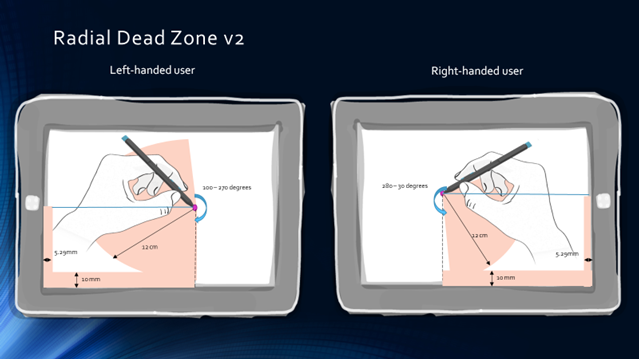
根據使用者的手部設定而定,作業系統會接受從手寫筆提示的左邊或右邊的觸控互動。 對於右手使用者,從手寫筆提示左側接受觸控互動 (,如上圖所示,) ,反之亦然。 根據預設,手寫筆會設定為右手使用者,但可藉由開啟 [ 設定 ] 按一下 [ 裝置],然後開啟 [ 畫筆 ] 對話方塊視窗,輕鬆地變更,如下所示。 不過,有些使用者對於在Windows 8.1中找到的手掌拒絕行為有喜好設定。 為了支援此喜好設定,Windows 10也會提供設定,以在手寫筆位於範圍內時忽略所有觸控輸入。
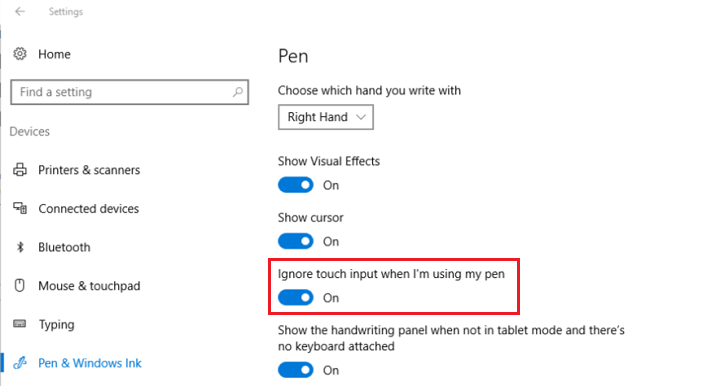
注意
雖然舊版裝置 (在傳遞手寫筆輸入時特別隱藏觸控輸入,) 在Windows 10中運作,但這些裝置不會提供上述功能。 此外,這些裝置不會提供利用同時手寫筆和觸控報告的任何未來功能。
從 Windows 10 開始,此設定可以在不支援同時使用手寫筆和觸控報告的系統上隱藏,方法是使用下列登錄機碼。 將機碼設定為 0 將會向使用者顯示設定,而將它設定為 1 則會隱藏它們。
| 登錄機碼 | 類型 | 單位 |
|---|---|---|
| HKEY_LOCAL_MACHINE\SOFTWARE\Microsoft\Windows\CurrentVersion\Pen\HideSPTSettings | DWORD | 布林值 (1 或 0) |
觸控互動與手寫筆範圍內
如先前所述,Windows 10允許使用者在手寫筆在支援同時觸控/手寫筆報告的硬體上執行觸控互動。 但是,一旦手寫筆從範圍轉換成與螢幕接觸,就會隱藏所有觸控互動。 這與舊版 Windows 的行為相同。
筆跡介面上的延遲縮放
Windows 10中的內建手掌拒絕功能,在數位板抵達數位板表面之前,偵測到數位板範圍內的手寫筆時,最有效。 不過,根據手掌登陸的速度,以及手寫筆數位板偵測閾值的限制,有可能在偵測到手寫筆之前到達手掌。
在回報手寫筆位置之前,將手掌回報給作業系統的最干擾性結果之一,就是筆跡表面可能會不小心變更縮放層級。 Windows 10預設會針對這種行為提供保護,方法是將 250 毫秒的延遲套用至手寫筆跡介面上的所有捏合/縮放互動,以允許額外的時間進行手寫筆偵測。 請注意,只有具有整合式手寫筆的系統才會出現此延遲。
此全域延遲值 (預設為 250 毫秒,) 可透過 Windows 登錄由 OEM 設定。 對於具有降低偵測閾值的手寫筆數位板,在偵測到手寫筆之前,可能會有強的可能性到達手寫筆,建議將延遲 (值增加到最多 500 毫秒) 。
對於具有改良偵測閾值的手寫筆數位板,以及/或具有整合式手寫筆拒絕的觸控解決方案,建議將 (此值減少到至少 0 毫秒) 。
以下是可用來設定捏合/縮放延遲值的登錄機碼。
| 登錄機碼 | 類型 | 單位 |
|---|---|---|
| HKLM\SOFTWARE\Microsoft\Palm\DelayManipulationDuration | DWORD | 毫秒 (毫秒) |
請注意,此登錄設定和相關延遲縮放機制只有在公開整合式畫筆數位板的Windows 10系統上才有效。